Explay SURF: Оптимизацияиспользованияпамяти
Оптимизацияиспользованияпамяти: Explay SURF

1. Убедитесьвтом,чтоВыпросматриваететосоединение,длякоторого
хотитеустановитьограничениевданномприложении.
2. Найдите то приложение,вкоторомВыхотитепросмотреть
использованиеданных.
3. Нажмите на название программы для просмотра детальной
информации.
4. Для остановки использования данных в этом приложении нажмите
«Ограничитьфоновыйрежим».
5. Прочтите появившееся сообщение. Если Вы готовы продолжить,
нажмите«ОК».
Расширенныепараметрыиспользования
данных
Следующиедвапараметра,доступныевиконке меню,изменениякоторых
можетповлечьзасобойбольшиезатратыилимедленнуюработу,новряде
случаевполезны:
• Передача данных в роуминге может привести к значительным
затратам.Темнеменее,внекоторыхместахэтоможетбытьединственным
способомподключениякИнтернету.
• ОграничениефоновогорежимавлияетнавсеВашиприложенияво
всехдоступныхсетяхиможетпривестикотключениюнекоторыхфункций.
Этотпараметрследуетиспользоватьсосторожностью.
Оптимизацияиспользованияпамяти
Использованиепамяти
Как правило, не стоит беспокоиться об управлении программой во время
установки, открытия и использования.Нобываютслучаи, когда Вы хотите
узнатьбольшеотом,чтопроисходит.
Приложения используют два вида памяти: внутреннюю и оперативную.
Оперативнаяпамять(RAM,памятьпредназначенадлявременногохранения
ибыстрогодоступа)используетсявовремявыполненияприложений.
‐28‐

Android управляет и тщательно защищает часть внутренней памяти,где
хранятсясистема,приложенияибольшинстводанныхдляэтихприложений,
так как эта область может содержать Вашу личную информацию.При
подключении к компьютеру с помощью кабеля USB невозможно
просмотреть этучасть внутренней памяти. Другаячастьвнутренней памяти,
гдехранятсямузыка,загруженныефайлыитакдалее,остаетсявидимойдля
Вашегоудобства.
Android также управляет использованием приложениями памяти.
Происходит кэширование некоторых данных,которыеВыиспользовалив
последнее время,дляболеебыстрогодоступа,еслиВынуждаетесьвних
снова. При запуске других программ и служб, если им недостаточно
свободного места в оперативной памяти, то кэшированные данные
удаляются.
Вывлияетенаприложения, использующие внутреннюю память,
следующимиспособами:
• Установкойилиудалениемпрограмм.
• Скачиваниемфайловвбраузере,Gmailидругихприложениях.
• Созданиемфайлов(например,присозданиикартинки)
• УдалениемскачанныхилисозданныхВамифайлов.
• Копированиемфайловмеждуустройствомикомпьютеромспомощью
USBкабеля.
Вы не можете управлять процессом использования оперативной памяти
приложениями,ноВыможетеконтролироватьэтотпроцессиостанавливать
работунекорректноработающихприложений.
Управлениеприложениями
Экран управления приложениями позволяет регулировать некоторые
аспектыиспользованияпамятиустройством.Дляпросмотраэтихпараметров:
1. Нажмите иконку
«Настройки», находящуюся на «Домашнем
экране»иливменюприложений.
2. Далеевовкладке«Устройство»нажмите«Приложения»
Вы увидите три вкладки в верхней части экрана,вкоторыхотображаются
списокприложенийиихкомпонентов:
‐29‐
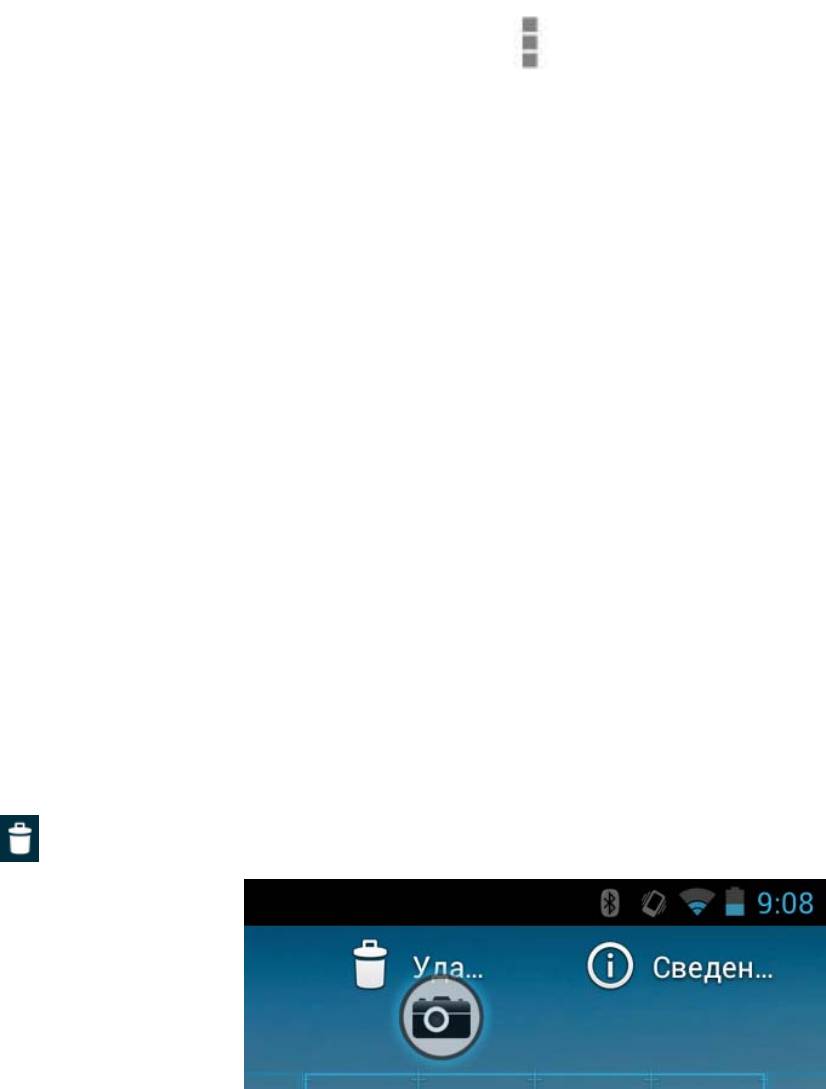
• Сторонние. Отображаются приложения, скачанные с Android Market
(GooglePlay)илисостороннихресурсов.
• На SD‐карте. Отображает все приложения, находящиеся на внешнем
накопителе.
• Работающие. Отображаются все приложения, процессы и службы,
запущенныеилинаходящиеся вкэше,атакжеразмероперативнойпамяти,
занимаемыйими.
Графиквнижнейчастивкладки«Работающие»показываетразмерзанятойи
свободной для использования оперативной памяти.Подграфиком(или в
верхней части экрана) нажмите на «Показать процессы в кэше»или
«Показатьактивныеслужбы»дляпереключениямеждуними.
• Все.Отображаетвсеприложения,входящиевкомплектустройства,а
также все скачанные Вами программы из Android Market (Google Play)или
другихресурсов.
Дляизменениясортировкиотображаемогоспискавовкладках«Сторонние»
или«Все»нажмитенаиконкуменю
,азатем«Упорядочитьпо размеру»
или«Упорядочитьпоименам».
Для просмотра детальнойинформации поприложению, расположенному в
списке любой вкладки, нажмите на его название. Отображаемая
информация и управление могут различаться в зависимости от типа
приложения,нообычновключаютвсебя:
• Принудительная остановка. Остановкаприложения,котороеработает
некорректно.Такжеостановкаприложения, процесса или службы может
привести к неправильной работе устройства. Для возобновления
правильного функционирования устройства Вам потребуется перезагрузить
его.
• Удалить. Удаляет приложение и все его данные и настройки ( кроме
предустановленного). Также возможно удаление приложения в меню «Все
приложения»спомощьюнажатияиудержанияего,азатемперемещенияна
иконку
«Удалить».
• Отключить. Предотвращает работу приложения,неудаляяего.Эта
опциядоступнанекоторымприложениям,которыенемогутбытьудалены.
‐30‐
Оглавление
- Начало
- Знакомствосглавнымэкраном
- Чувствуйтесебя,какдома
- Использованиенекоторых приложений
- Настройкипроизводительности
- Оптимизацияиспользованияпамяти
- Вводиредактированиетекста
- Подключениексетямиустройствам
- Работассертификатамибезопасности
- Управлениеучетнымизаписями
- Защитаустройства
- Настройки






